3 Fitur dan Perubahan Safari Baru yang Keren di iOS 7
Bermacam Macam / / February 11, 2022
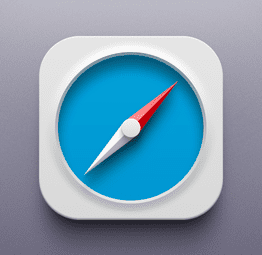
Dengan perpindahan dari iOS 6 ke iOS 7, Apple membawa serangkaian perubahan pada sistem operasi selulernya, termasuk semua aplikasi aslinya. Safari khususnya adalah salah satu aplikasi yang mengalami perubahan paling drastis, beberapa di antaranya telah kami uraikan
di postingan ini
.
Namun, ada beberapa lagi, serta fitur-fitur baru yang masih sedikit diketahui oleh pengguna iOS 7.
Mari kita lihat beberapa di antaranya.
1. Penjelajahan Pribadi
Dengan Safari terbuka di iPhone Anda, ketuk pada Tampilkan Halaman ikon di kanan bawah jendela Safari. Kemudian, ketuk Pribadi di sisi kiri bawah jendela.
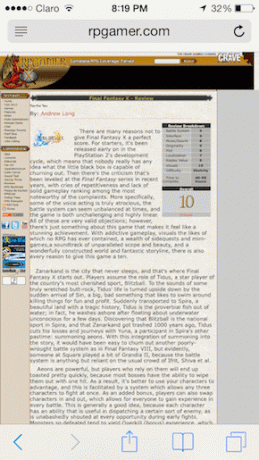

Safari kemudian akan menunjukkan kepada Anda permintaan untuk memilih apakah Anda ingin menyimpan semua tab yang terbuka atau jika Anda lebih suka membuangnya. Pilih opsi lalu ketuk Selesai untuk mengaktifkan penjelajahan pribadi. Anda akan tahu penjelajahan pribadi diaktifkan karena jendela Safari akan menjadi gelap sekarang.


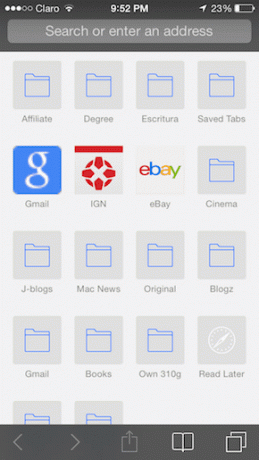
Tip keren: Anda dapat menggunakan prompt yang kami sebutkan di atas untuk menutup semua tab Safari Anda di iOS 7 sekaligus dan tanpa melakukannya satu per satu.
2. Menggunakan Daftar Bacaan Safari
Safari baru Membaca daftar Fitur ini memungkinkan Anda menyimpan artikel apa pun yang Anda temukan di web untuk dibaca nanti, seperti layanan baca-nanti lainnya, seperti Instapaper misalnya, dengan pengecualian bahwa itu tidak berfungsi secara online.
Di sisi positifnya, Membaca daftar fitur di Safari membuat artikel yang Anda simpan tetap sinkron di semua perangkat Anda, sehingga Anda dapat menyimpan situs web di iPhone dan membacanya nanti di iPad atau Mac Anda misalnya.
Untuk menggunakan fitur ini di perangkat iOS 7 Anda, buka artikel/situs web yang ingin Anda baca nanti di Safari, lalu ketuk Membagikan tombol di bagian tengah bawah layar.
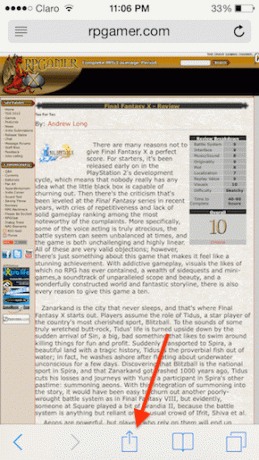
Dari opsi yang tersedia, ketuk Tambahkan ke Daftar Bacaan tombol.
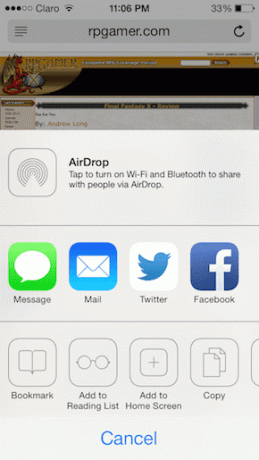
Sekarang, untuk membuka entri yang baru saja Anda simpan, di perangkat iOS yang sama atau di Safari di Mac Anda, buka tab baru lalu ketuk/klik pada Bookmark tombol. Selanjutnya pilih tab tengah yaitu Reading List. Di sana Anda akan menemukan entri/situs web yang baru saja Anda simpan.

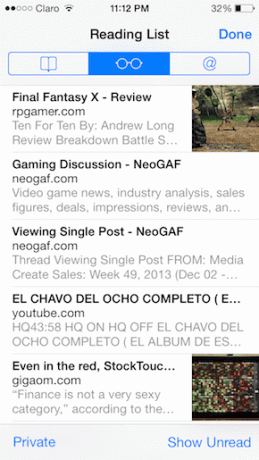
Tip keren: Jika Anda menggulir situs web di Safari, Anda akan melihat bahwa bilah atas dan bawah menghilang dan muncul lagi jika Anda kembali ke bagian atas halaman. Namun, Anda juga dapat mengembalikannya dari mana saja di halaman hanya dengan mengetuk bilah atas ramping tempat alamat web berada.
3. Jangan Lacak
Safari di iOS sekarang olahraga a Jangan Lacak fitur, yang ada untuk membantu Anda mencegah situs analitik, jaringan sosial dan segala bentuk layanan pelacakan online (seperti yang mendukung beberapa iklan misalnya) dari melacak aktivitas penjelajahan Anda dengan cara apa pun (selama mereka memilih untuk menghormati pilihan Anda).
Untuk mengaktifkan fitur ini di perangkat iOS Anda, pertama buka Pengaturan aplikasi dan gulir ke bawah sampai Anda menemukan Safari. Setelah Anda melakukannya, ketuk di atasnya.

Pada halaman berikutnya gulir ke bawah sedikit dan di bawah Privasi & Keamanan berbelok PADA itu Jangan Lacak pilihan.

Di sana Anda memilikinya. Meskipun fitur/perubahan ini tidak terlalu sulit ditemukan, mereka juga tidak begitu dikenal, dan seperti yang Anda lihat, mereka bisa sangat membantu. Menikmati!
Terakhir diperbarui pada 03 Februari 2022
Artikel di atas mungkin berisi tautan afiliasi yang membantu mendukung Guiding Tech. Namun, itu tidak mempengaruhi integritas editorial kami. Konten tetap tidak bias dan otentik.



